新手开店的淘宝掌柜您还在用传统方式一件一件地上传自己的宝贝吗?淘宝开店是个很累人的工作,如果每件宝贝都需要一个一个地上传的话,想必需要花费不少的时间吧?今天为大家推荐一款实用的软件,专为网店卖家设计的图片美化软件,处理完图片后可直接实现图片的批量上传,而且还可以批量复制宝贝链接/代码到详情描述编辑区,帮助掌柜们完成商品的快速上架。
下面,就来看看美图淘淘这个超实用的图片批量上传功能是如何操作实施的吧:
STEP1:导入宝贝图片并完成美化工作。这一步同样可以批量进行哦!美图淘淘可以批量导入多张图片,批量进行图片美化;而且,软件里带有非常丰富的美化素材,都是专门针对网店需求而设计的。下面来看看经过软件美化前后的效果对比吧。

图01 美图前后效果对比
STEP2:完成美图工作后,点击界面右下方“上传”按钮即可进入图片批量上传步骤,这是美图淘淘与淘宝网官方合作的,也就是说用户的图片会直接上传到淘宝账号所属的图片空间里。首先会提示以淘宝账号登录,授权美图淘淘使用;然后即会进入上传操作界面,在这里选择好要上传的图片即可以开始上传。
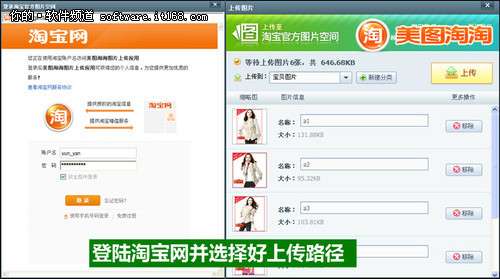
图02 上传图片到淘宝官方图片空间
STEP3:上传完成后的美图淘淘界面,才是我们需要的重点。在这里既可单张复制图片的链接或代码,也可批量复制。比如本次上传的图片都是某一个宝贝商品的详情介绍图片,那就可以利用软件的批量复制代码功能,来直接生成淘宝网店后台所需的编辑格式,从而快速的完成宝贝上架的工作。
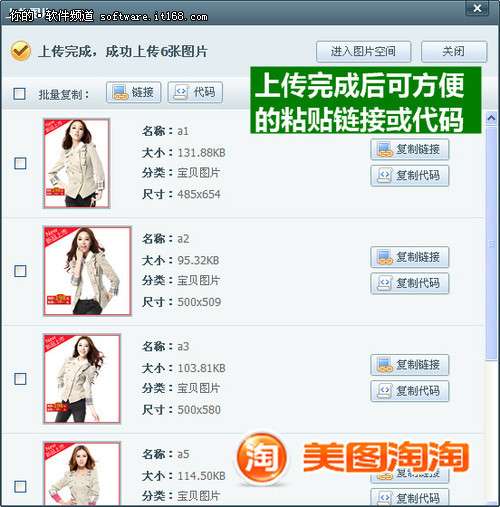
图03 软件已成功完成上传
STEP4:宝贝上架。返回淘宝网商品发布页面里,在“宝贝描述”部分先切换到源码编辑状态,然后把刚才在美图淘淘中上传完成并复制而来的图片代码粘贴进来;再切换回正常编辑状态,哇!宝贝图片就显示出来啦!这种方法特别适合有超多图片需要同时添加到宝贝描述时使用哦!
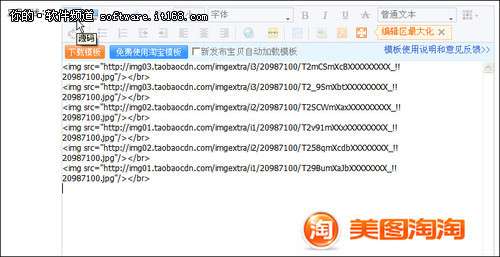
图04 粘贴图片代码到宝贝描述区
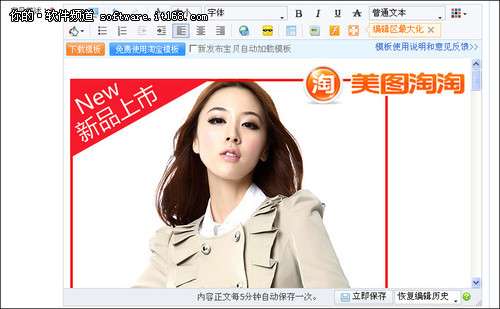
图05 切换至正常状态看效果
不难发现,美图淘淘在帮助网店卖家批量实施图片美化、图片上传、宝贝上架这一系列的过程中,可以很好的起到辅助作用,可大大提升过程效率。况且,这款软件富含丰富的、专门针对网店商品的各类美化效果素材,掌柜们必备这款软件哦!
【网上开店怎么批量上传图片】相关文章:
★ 几米看图怎么卸载
